如何在 Windows 11 上阻止通知
怎么入门文章编程?需要学习哪些知识点?这是新手们刚接触编程时常见的问题;下面golang学习网就来给大家整理分享一些知识点,希望能够给初学者一些帮助。本篇文章就来介绍《如何在 Windows 11 上阻止通知》,涉及到,有需要的可以收藏一下
如何在 Windows 11 上阻止通知
您可以按照以下步骤轻松阻止 Windows 11 上的通知。
要阻止您的通知:
- 打开开始菜单并选择 设置。或者,您可以直接按Windows 键 + I打开Settings。
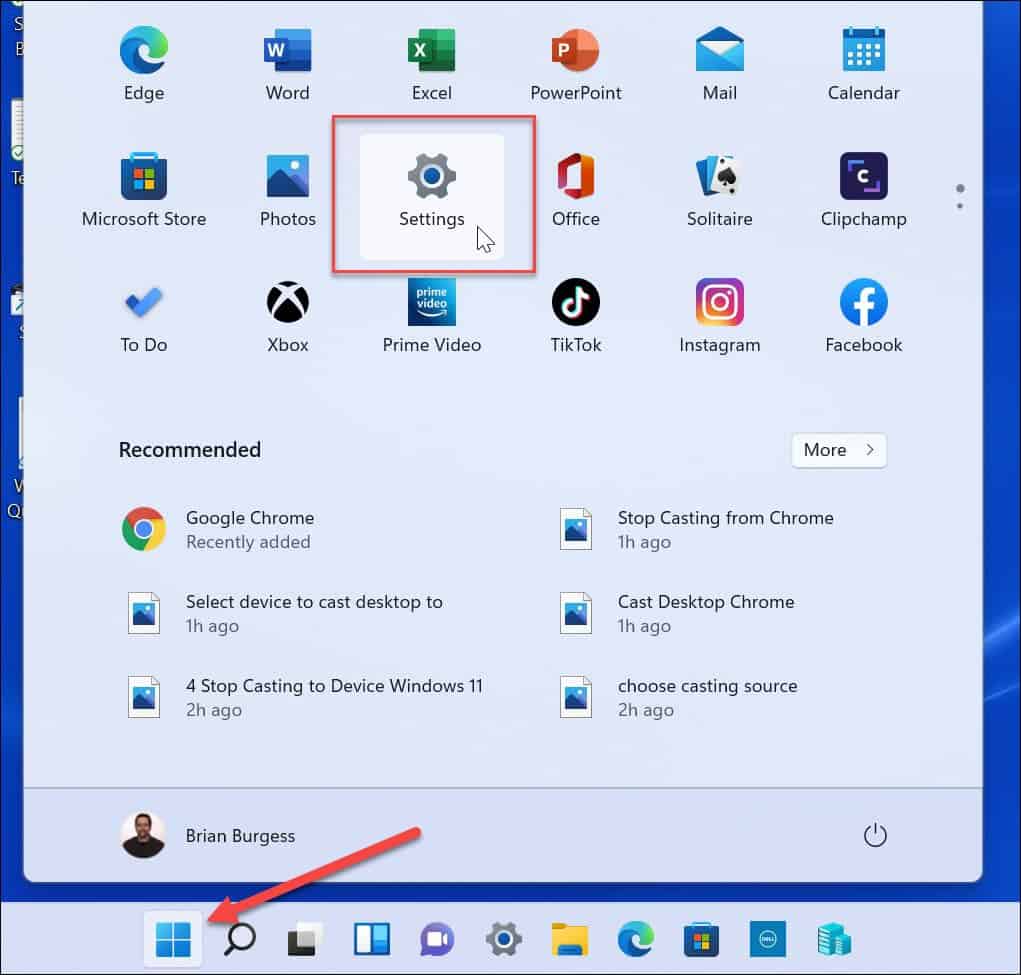
- 当设置打开时,单击左侧列表中的系统,然后单击右侧的通知。
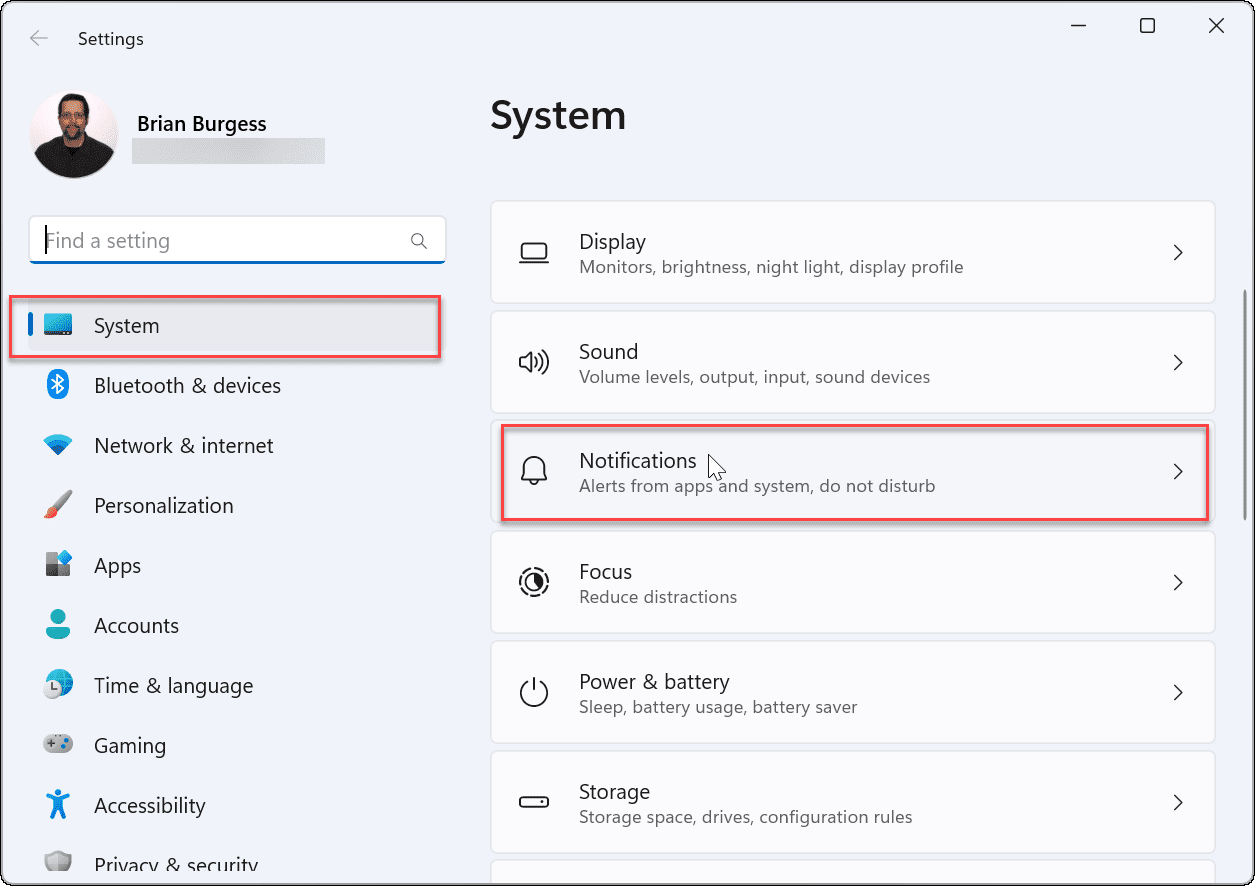
- 在以下屏幕上,关闭 通知选项。
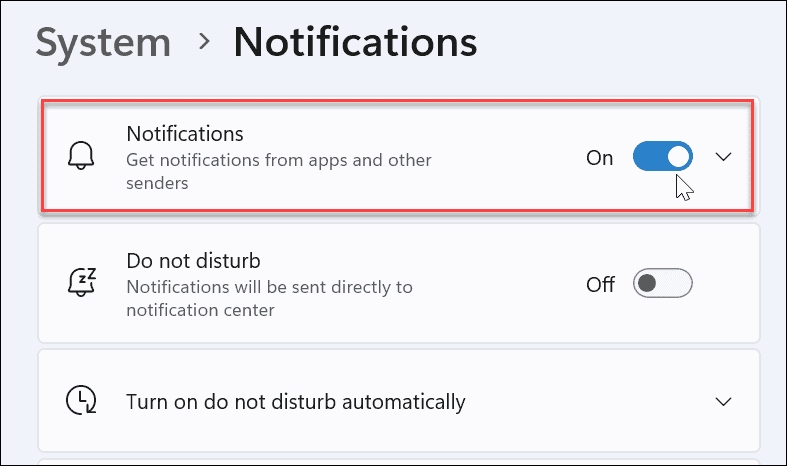
- 退出设置应用程序。
今后,应用程序和系统通知将停止在桌面上显示。但是,值得注意的是,某些应用程序具有自己的内置通知设置。
在这种情况下,您需要直接从应用中禁用通知——不过这种情况很少见。通过在“设置”中关闭通知,您将消除很大比例的通知。
如何在 Windows 11 上禁用单个应用程序通知
您还可以禁用单个应用程序通知。当您希望通过一些通知但仍想使烦人的通知静音时,这是一个不错的选择。
要禁用单个应用通知:
- 打开开始 > 设置 > 系统,然后单击通知 选项。
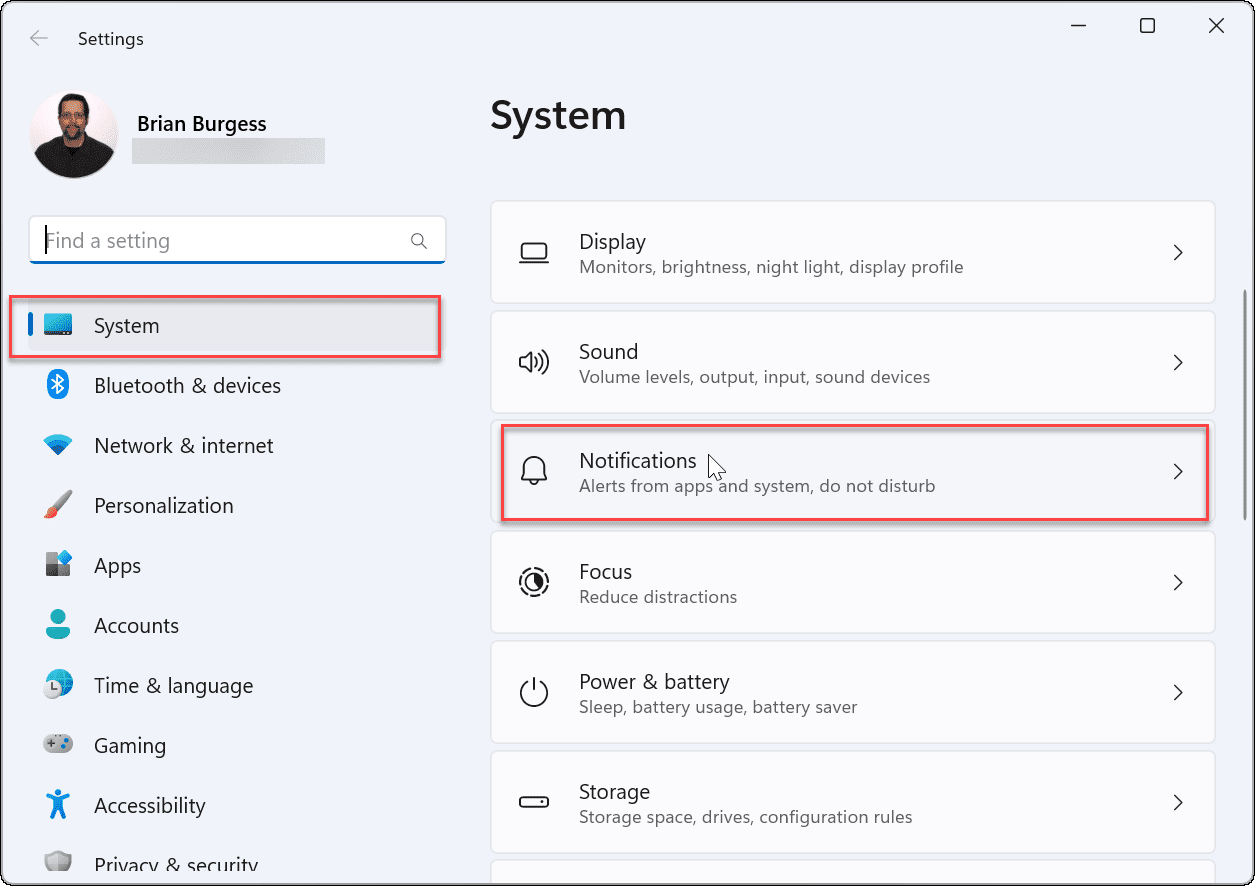
- 现在,打开通知部分并打开从应用程序和其他发件人获取通知 选项。
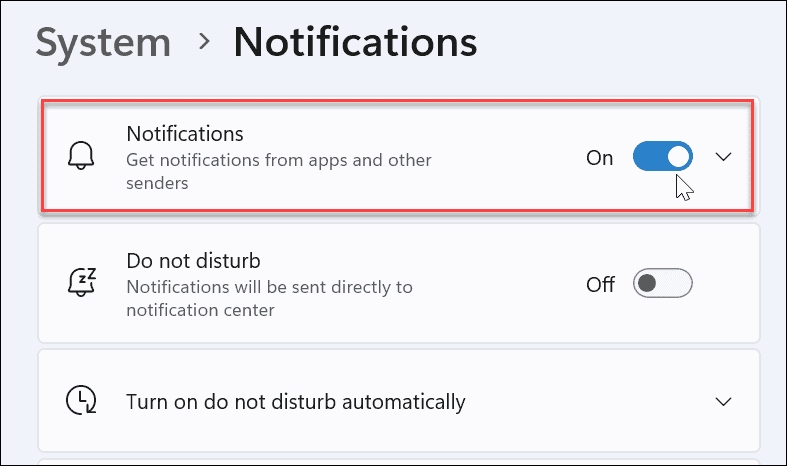
- 滚动浏览您的应用程序列表并启用或禁用您希望或不希望收到通知的应用程序。
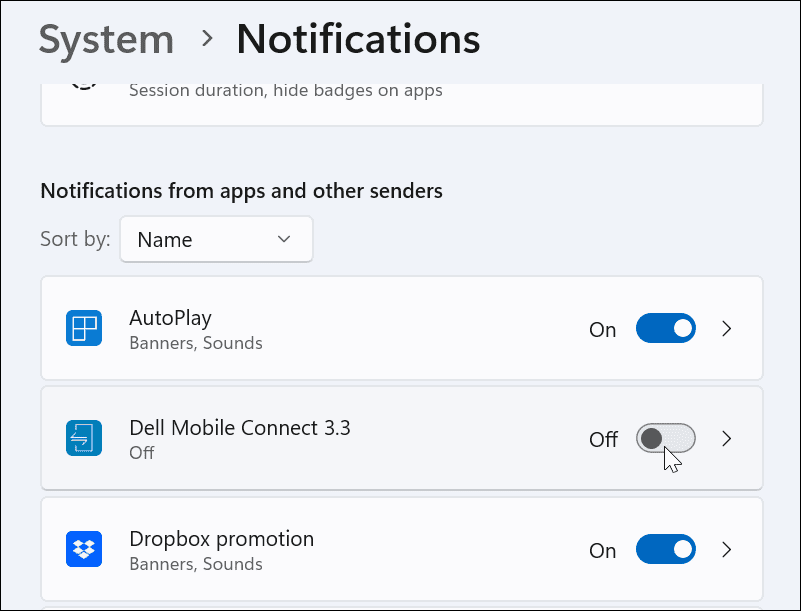
- 现在,您关闭的所有应用程序都不会显示通知,但您打开的应用程序将继续显示通知。
- 如果您错过了某个应用程序,您可以从通知中心关闭其通知。启动通知中心并单击三点菜单图标 > 设置。
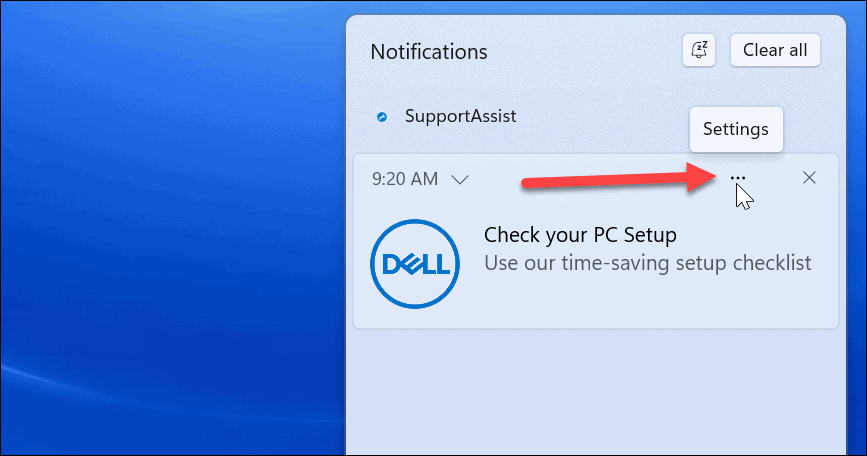
- 单击按钮后,选择关闭应用程序的所有通知的选项。
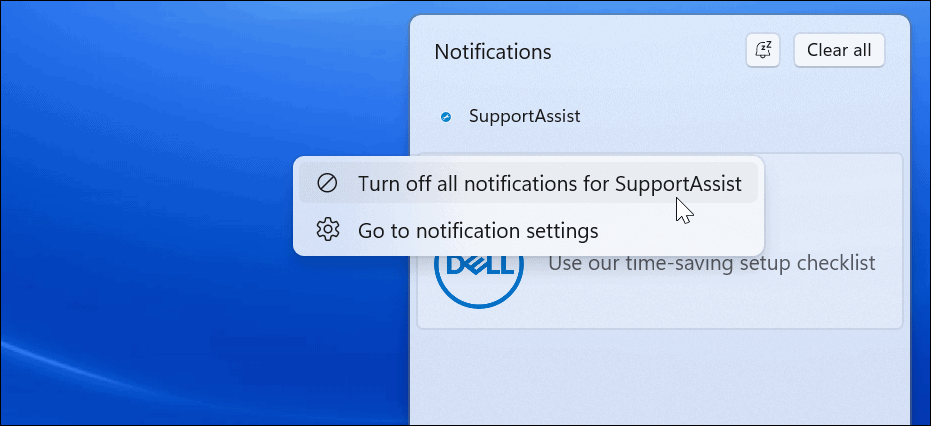
如何使用注册表禁用通知
您还可以通过编辑注册表以完全禁用它们来对通知设置进行更永久的更改。
注意:注册表是操作系统的重要而微妙的部分。输入错误的值会使您的系统不稳定或无法启动。在继续之前,请确保备份它,创建一个还原点,并对您的系统进行完整备份。或者更好的是,同时执行这三个操作,以便在出现问题时恢复系统。
要使用注册表禁用 Windows 11 上的通知设置:
- 使用快捷键Windows 键 + R打开Run。
- 在运行中,键入regedit并单击确定。
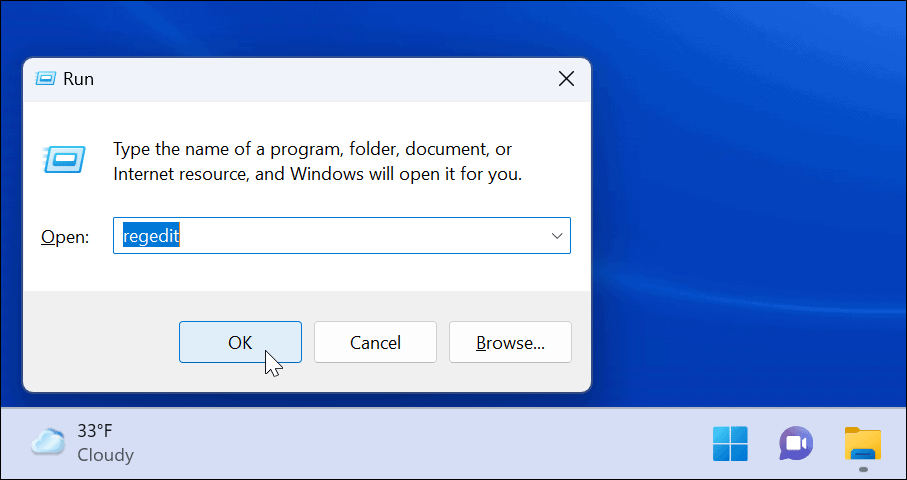
- 当注册表编辑器打开时,导航到以下路径:
HKEY_CURRENT_USER\Software\Microsoft\Windows\CurrentVersion\PushNotifications
- 在PushNotifications键下,双击右侧的ToastEnabled DWORD。
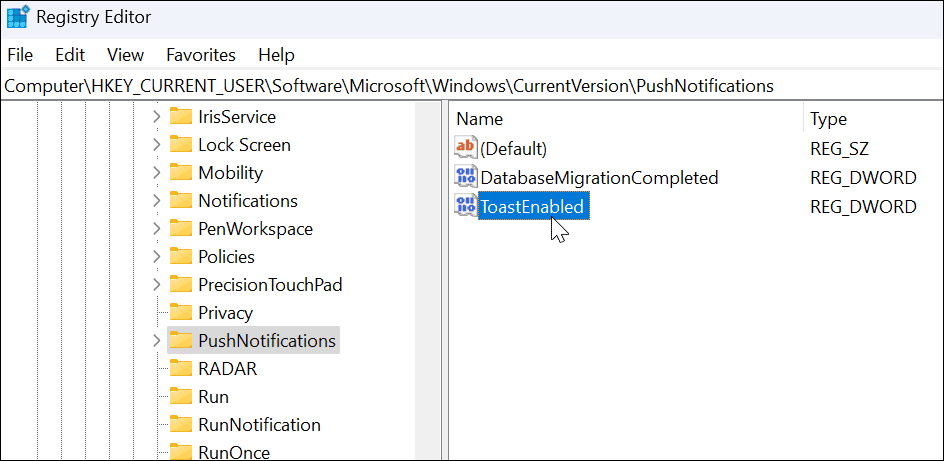
- 双击ToastEnabled后,将Value 数据从1更改为0。
- 单击确定 并重新启动 Windows 11以保存更改。

一旦您从重启中恢复,所有应用程序和系统通知将在您的计算机上被禁用。如果要重新启用通知,请返回注册表,将ToastEnabled值数据从0更改为1,然后重新启动 PC。
Windows 11 上的焦点辅助与禁用通知
您可以使用上述步骤快速禁用 Windows 11 上的通知。
使用上述步骤将允许您禁用所有通知或允许您依赖的特定通知。请记住,您可能想要设置Focus Assist。当您在 PC 上忙碌时,它会将通知警报保持在最低限度。
您还可以考虑 Windows 11 中的其他功能。例如,查看设置活动时间以避免在您的 PC 上工作时重新启动 Windows 更新。Windows 11 系统声音比以前的版本更微妙,但您仍然可以根据自己的喜好管理系统声音。
如果您尚未使用 Windows 11,请不要担心。您可以在 Windows 10 上设置Focus Assist 或在 Windows 10 上设置活动时间。别忘了,您可以在 Windows 10 上管理通知。
理论要掌握,实操不能落!以上关于《如何在 Windows 11 上阻止通知》的详细介绍,大家都掌握了吧!如果想要继续提升自己的能力,那么就来关注golang学习网公众号吧!
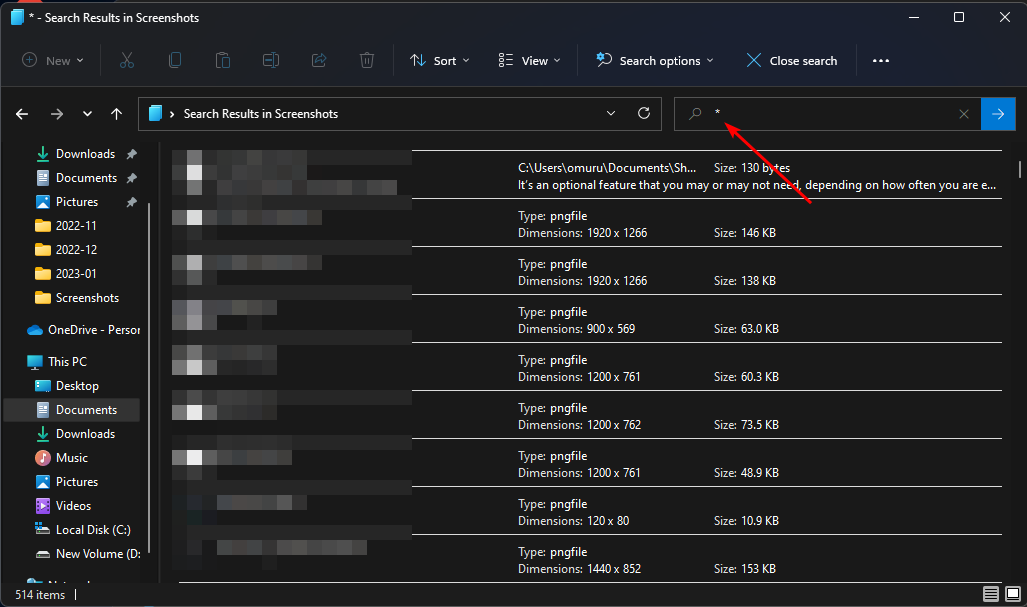 如何在 Windows 11 上查找大文件:3 种不同的方法
如何在 Windows 11 上查找大文件:3 种不同的方法
- 上一篇
- 如何在 Windows 11 上查找大文件:3 种不同的方法
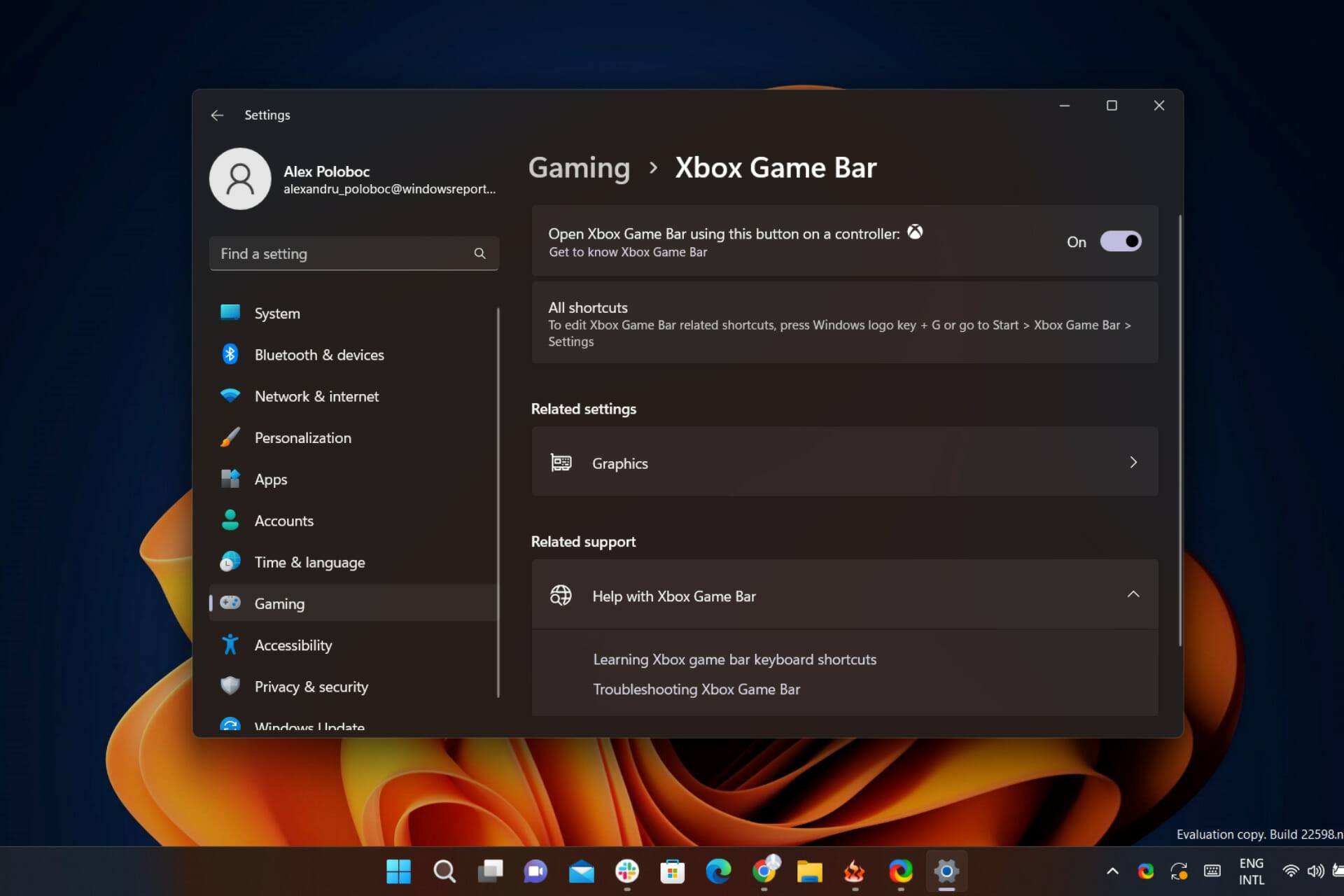
- 下一篇
- Windows 11 的 Xbox 游戏栏即将推出新的自动 HDR 功能
-

- 文章 · 软件教程 | 4小时前 |
- Word2016帮助文档使用指南
- 467浏览 收藏
-

- 文章 · 软件教程 | 4小时前 |
- Win8开机黑屏原因及解决方法
- 171浏览 收藏
-

- 文章 · 软件教程 | 4小时前 |
- Win11禁用UWP后台运行方法
- 210浏览 收藏
-

- 文章 · 软件教程 | 4小时前 |
- 芒果TV电脑版登录入口官网地址
- 457浏览 收藏
-

- 文章 · 软件教程 | 4小时前 |
- 抖音小程序开发成本与技术解析
- 482浏览 收藏
-

- 文章 · 软件教程 | 4小时前 |
- Win10更新错误0x80240034怎么解决
- 220浏览 收藏
-

- 文章 · 软件教程 | 4小时前 |
- CCMrMercury设置技巧全解析
- 297浏览 收藏
-

- 文章 · 软件教程 | 4小时前 |
- Windows11清理缓存后是否需要重启?
- 177浏览 收藏
-

- 文章 · 软件教程 | 4小时前 |
- 更新AMD显卡驱动方法Windows11详解
- 488浏览 收藏
-

- 文章 · 软件教程 | 4小时前 |
- 电脑时间不准怎么调?Windows同步校准方法
- 253浏览 收藏
-

- 前端进阶之JavaScript设计模式
- 设计模式是开发人员在软件开发过程中面临一般问题时的解决方案,代表了最佳的实践。本课程的主打内容包括JS常见设计模式以及具体应用场景,打造一站式知识长龙服务,适合有JS基础的同学学习。
- 543次学习
-

- GO语言核心编程课程
- 本课程采用真实案例,全面具体可落地,从理论到实践,一步一步将GO核心编程技术、编程思想、底层实现融会贯通,使学习者贴近时代脉搏,做IT互联网时代的弄潮儿。
- 516次学习
-

- 简单聊聊mysql8与网络通信
- 如有问题加微信:Le-studyg;在课程中,我们将首先介绍MySQL8的新特性,包括性能优化、安全增强、新数据类型等,帮助学生快速熟悉MySQL8的最新功能。接着,我们将深入解析MySQL的网络通信机制,包括协议、连接管理、数据传输等,让
- 500次学习
-

- JavaScript正则表达式基础与实战
- 在任何一门编程语言中,正则表达式,都是一项重要的知识,它提供了高效的字符串匹配与捕获机制,可以极大的简化程序设计。
- 487次学习
-

- 从零制作响应式网站—Grid布局
- 本系列教程将展示从零制作一个假想的网络科技公司官网,分为导航,轮播,关于我们,成功案例,服务流程,团队介绍,数据部分,公司动态,底部信息等内容区块。网站整体采用CSSGrid布局,支持响应式,有流畅过渡和展现动画。
- 485次学习
-

- ChatExcel酷表
- ChatExcel酷表是由北京大学团队打造的Excel聊天机器人,用自然语言操控表格,简化数据处理,告别繁琐操作,提升工作效率!适用于学生、上班族及政府人员。
- 3193次使用
-

- Any绘本
- 探索Any绘本(anypicturebook.com/zh),一款开源免费的AI绘本创作工具,基于Google Gemini与Flux AI模型,让您轻松创作个性化绘本。适用于家庭、教育、创作等多种场景,零门槛,高自由度,技术透明,本地可控。
- 3405次使用
-

- 可赞AI
- 可赞AI,AI驱动的办公可视化智能工具,助您轻松实现文本与可视化元素高效转化。无论是智能文档生成、多格式文本解析,还是一键生成专业图表、脑图、知识卡片,可赞AI都能让信息处理更清晰高效。覆盖数据汇报、会议纪要、内容营销等全场景,大幅提升办公效率,降低专业门槛,是您提升工作效率的得力助手。
- 3436次使用
-

- 星月写作
- 星月写作是国内首款聚焦中文网络小说创作的AI辅助工具,解决网文作者从构思到变现的全流程痛点。AI扫榜、专属模板、全链路适配,助力新人快速上手,资深作者效率倍增。
- 4543次使用
-

- MagicLight
- MagicLight.ai是全球首款叙事驱动型AI动画视频创作平台,专注于解决从故事想法到完整动画的全流程痛点。它通过自研AI模型,保障角色、风格、场景高度一致性,让零动画经验者也能高效产出专业级叙事内容。广泛适用于独立创作者、动画工作室、教育机构及企业营销,助您轻松实现创意落地与商业化。
- 3814次使用
-
- pe系统下载好如何重装的具体教程
- 2023-05-01 501浏览
-
- qq游戏大厅怎么开启蓝钻提醒功能-qq游戏大厅开启蓝钻提醒功能教程
- 2023-04-29 501浏览
-
- 吉吉影音怎样播放网络视频 吉吉影音播放网络视频的操作步骤
- 2023-04-09 501浏览
-
- 腾讯会议怎么使用电脑音频 腾讯会议播放电脑音频的方法
- 2023-04-04 501浏览
-
- PPT制作图片滚动效果的简单方法
- 2023-04-26 501浏览





